Se siete in possesso di Mac e non sapete come masterizzare, siete nel posto giusto. In questa guida vi forniremo alcune soluzioni per masterizzare i vostri cd in modo semplice e veloce. Può sembrare difficile specialmente se siete nuovi in casa Apple, ma ci sono modi per salvare i vostri dati su CD/DVD con pochi passaggi.

Masterizzazione di sistema
Uno dei metodi per masterizzare con Mac è già presente nel sistema. Dovete essere in possesso di un masterizzatore (anche esterno) e potrete già passare i vostri dati su dischetto. Sui vecchi sistemi Apple (almeno fino al 2012-2013) era presente, direttamente sul menu Finder, la voce “Nuova cartella di masterizzazione” e bastava semplicemente cliccare su di essa per avviare la procedura di masterizzazione. Ora invece, con i dispositivi più moderni la modalità è ancora più semplice.
Procedura
- Inserite tramite tipe C il masterizzatore esterno
- Inserite il supporto CD o DVD nell’apposito dispositivo
- Cliccate sulla voce “Apri Finder” (se adottate la solita procedura, potrete rendere di default l’apertura del disco)
Una volta che il disco compare sulla scrivania, basterà inserire i files da masterizzare al suo interno semplicemente trascinandoli. Spostare i files nel disco non significa cancellarli dal computer, quanto piuttosto creare degli alias.
Cliccare su “Masterizza” direttamente dal menu File.
Una volta che la masterizzazione è avvenuta, potrete rimuovere il disco dalla periferica esterna.
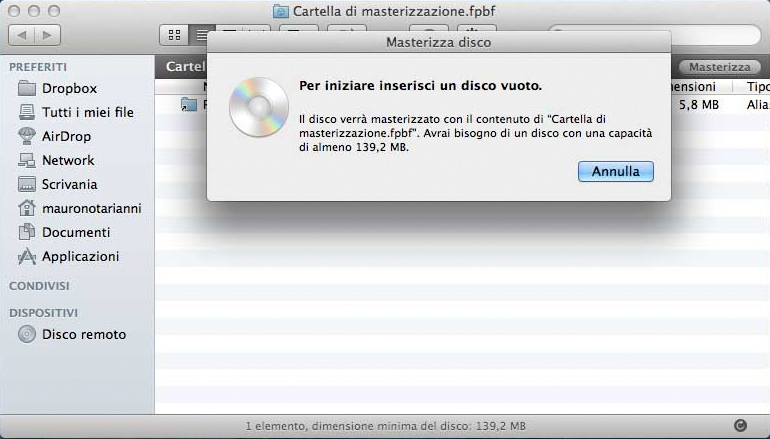
Masterizzare con la duplicazione
E’ possibile su Mac, senza dover installare altri software, procedere alla masterizzazione direttamente duplicando il contenuto direttamente sul CD/DVD su cui salvare i dati. Per farlo occorre procedere in questo modo:
- Inserite il dispositivo esterno per la masterizzazione (o se il vostro computer è già provvisto di masterizzatore)
- Inserite il CD/DVD all’interno del masterizzatore
- Avviate l’applicazione (direttamente dal Launcher) “Utility Disco”
- Selezionate nel menu a sinistra il supporto che dovete utilizzare
- Cliccate su File e successivamente Nuova e ancora “Immagine disco da XXX” (al posto di XXX inserite il titolo)
- Selezionate la cartella dove si trova il file
- Cliccate su Salva
- Una volta che il processo sarà terminato, con il tasto destro cliccate su “Apri con” e successivamente “Utility disco”
- Scegliete la voce “Masterizza”
Potrete scegliere quindi la velocità di scrittura e il supporto da utilizzare
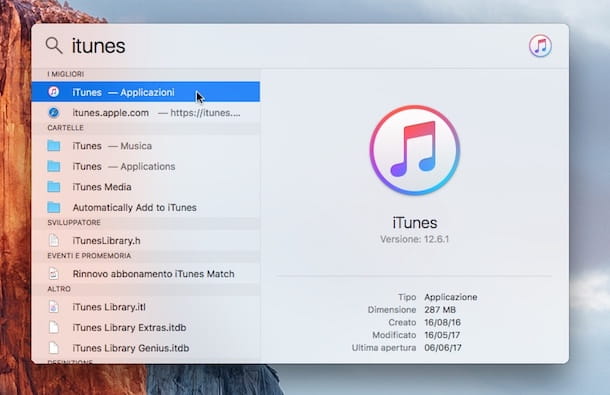
Masterizzare con la duplicazione da iTunes
Su Mac potrete masterizzare un CD di musica direttamente utilizzando l’applicazione iTunes, già presente di default sul vostro computer. La procedura è molto semplice, vi basterà inserire il disco nel masterizzatore e avviare la procedura.
Se avete un cd audio che volete copiare, vi basterà seguire i seguenti step:
- Inserite il disco musicale nel masterizzatore
- Andate nella sezione “Dispositivi”
- Selezionate la voce “Importa CD”
- Sistemate i settaggi di come volete importare le tracce come il formato, la qualità e via dicendo [dalla voce: Preferenze]
Una volta fatto questo, iTunes importerà le tracce del CD direttamente sul vostro computer. Dopo aver importato le varie tracce, vi basterà estrarre il cd musicale, inserire uno ex novo e provvedere alla masterizzazione semplicemente inserendo i brani all’interno del CD che comparirà sulla libreria.
Un’alternativa è creare una playlist musicale, andare su “File” e selezionare la voce “Masterizza playlist su disco”.
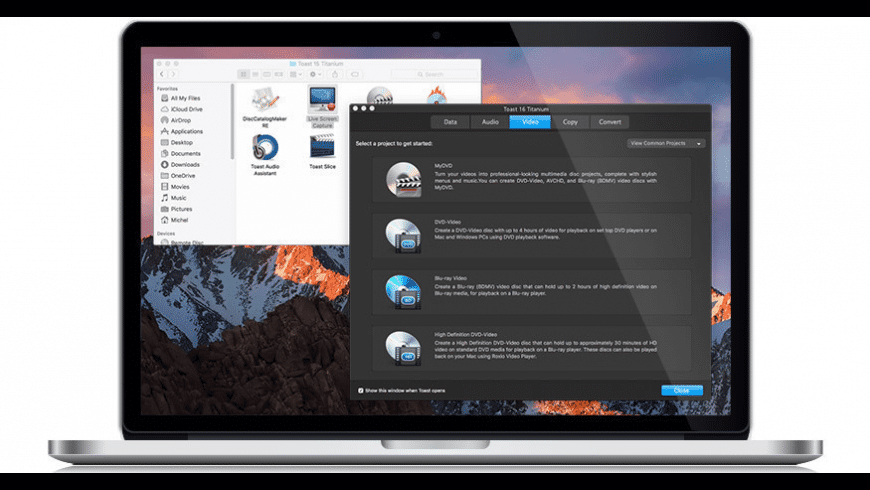
Masterizzare tramite software esterni
Perchè utilizzare software esterni se con il sistema è possibile masterizzare di suo? Su Apple non è possibile masterizzare ad esempio supporti blu Ray per cui potrebbe essere necessario l’utilizzo di terze parti per ovviare a questo problema.
Tra le varie applicazioni disponibili per Apple, c’è Toast, un software a pagamento che vi consentirà di masterizzare alcune cose che non è possibile masterizzare con il sistema di base. E’ possibile con questo software, inoltre, cerare filmati con transizioni, inserire effetti e titoli e creare conversioni in base alle vostre esistenze. Potrete acquistarlo in versione light direttamente sull’Apple Store al costo di €21,99.
Se siete in possesso di un masterizzatore Blu Ray e volete utilizzare Toast per eseguire la procedura:
- Selezionate la voce “Copia” e successivamente “Copia disco” dopo aver aperto il software
- Scegliete il formato di conversione
- Masterizzate
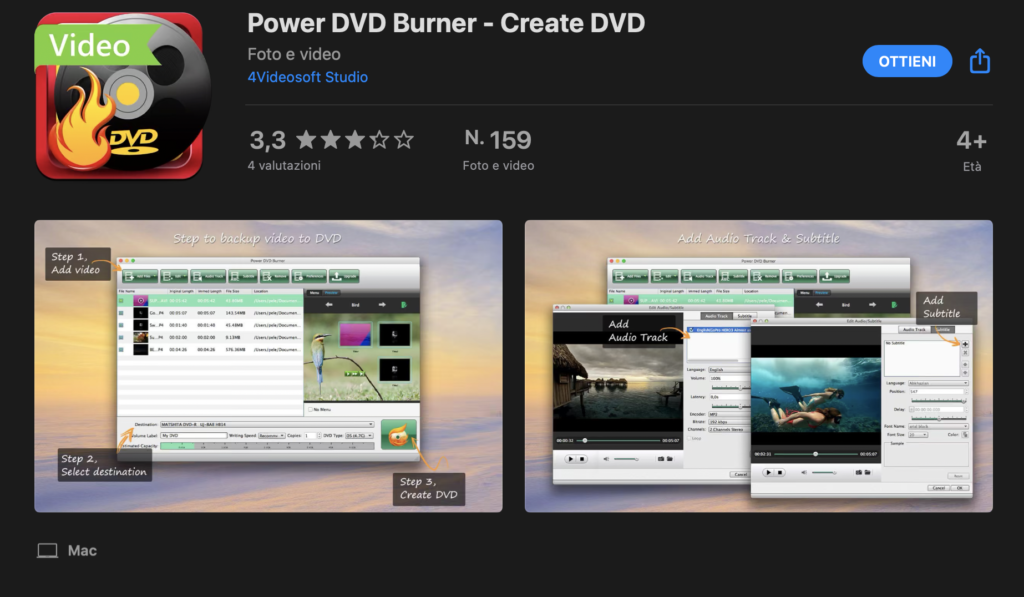
Un’alternativa è Power DVD Burner, un’applicazione disponibile su Apple Store e completamente gratuita. E’ una delle applicazioni più scaricate seppur non sia la più la valida e permette di scrivere i vostri dischi in modo semplice.
Con questo software potrete creare delle ISO e masterizzare video direttamente su disco. Inoltre supporta ogni tipo di formato.